Canvas基础知识-绘制梯形
- canvas
- 时间:2024-07-16 16:26:46
- 99次访问

在HTML的<canvas>元素中绘制梯形,你同样需要使用JavaScript来访问Canvas的绘图上下文,并通过这个上下文的方法来绘制图形。梯形实际上是由两条平行线和两条非平行线组成的四边形,但在Canvas中并没有直接绘制梯形的函数,但你可以通过绘制两条线和一个矩形(或另一个三角形)来模拟梯形。
以下是一个使用HTML文件展示如何在<canvas>上绘制梯形的示例:
示例效果与源代码:
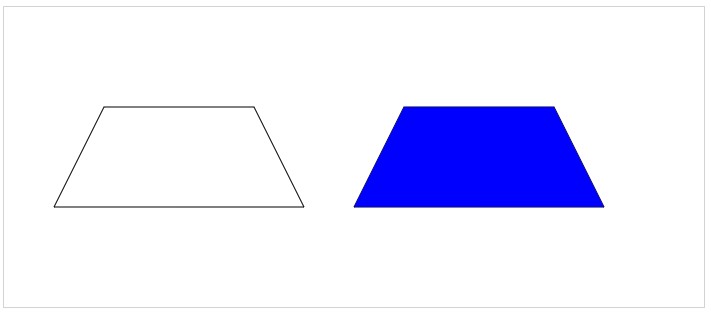
1 |
|
在这个示例中,我们首先确定了梯形的位置和大小,然后绘制了梯形的顶部和底部水平线,接着绘制了梯形的两侧,最后闭合路径并填充梯形。你可以根据需要调整这些设置来绘制不同大小和位置的梯形。如果你只想要描边效果而不是填充效果,可以去掉填充相关的代码,并设置线条的颜色和宽度。
上一篇:网页中怎么插入背景图片?
下一篇:Canvas怎么绘制三角形?